기존에 자바버전 8을 사용하고 있었는데,
스프링부트3에 대해 공부하게 되면서 새로운 자바 버전 설치가 필요해졌다.
스프링부트3부터는 jdk 버전 17 이상에서만 동작하기 때문이다.
찾아보니 간단한 명령어로 jdk 버전을 전환할 수 있는 방법이 있어서 정리해본다.
일단 기본적으로 이전에 설치한 jdk가 있고, 환경변수 설정도 완료해놓은 상황(이전에 문제 없이 jdk를 잘 쓰고 있었는데 추가적으로 jdk 설치가 필요한 상황)이라고 가정하고 글을 써본다.
jdk 설치와 환경변수 설정을 해보지 않은 사람은 완료하고 이 글을 참고하는 것이 좋겠다.
1. jdk 설치
https://www.oracle.com/java/technologies/downloads/
Download the Latest Java LTS Free
Subscribe to Java SE and get the most comprehensive Java support available, with 24/7 global access to the experts.
www.oracle.com
오라클 사이트에서 원하는 버전을 다운로드 해준다. 보통 8, 11, 17 버전을 많이 사용한다.

난 17버전을 다운로드해주었는데 가운데에 있는 exe(Installer)를 다운로드 받아서
C:\Program Files\Java 위치에 jdk가 설치되도록 해주었다. 기존에 설치했던 다른 jdk도 여기에 위치했기 때문이다. Installer에서 별다른 설정을 해주지 않으면 아마 기본값으로 여기에 설치될 것이다.
2. scripts 폴더 생성
사용하길 원하는 여러 버전의 jdk들이 모여있는 폴더에 scripts 폴더를 생성해준다.
나는 C:\Program Files\Java 하위에 scripts 폴더를 만들어주었다.
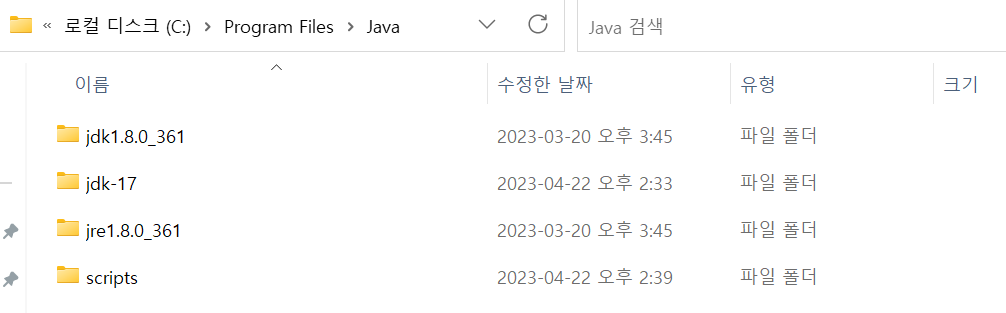
3. 환경변수에 추가
환경변수의 시스템 환경 변수에서 Path 변수에 2번에서 만든 scripts 폴더를 추가해주어야 한다.
새로 만들기 를 눌러서 scripts 폴더의 경로를 추가해준다.
나는 C:\Program Files\Java\scripts 의 경로였다. 본인이 추가한 위치에 맞춰서 추가해주면 된다.

4. bat 파일 생성
사용하길 원하는 버전들만큼 bat 파일도 생성해주어야 한다.
메모장을 통해 scripts 폴더에 bat 파일들을 생성해주면 된다.
이 때 bat 파일의 내용을 아래와 같다.
@echo off
set JAVA_HOME={JDK 주소}
set Path=%JAVA_HOME%\bin;%Path%
echo Java [version] activated.
나는 버전 8, 17을 사용하기 때문에 아래와 같이 2개의 bat 파일을 생성해주었다.



5. cmd에서 동작 확인
cmd창에서 아까 생성한 bat 파일의 이름을 입력하면 자바 버전을 전환할 수 있게 되었다.


이 때, 자바 버전을 확인하기 위해 java -version을 입력하는게 귀찮다면
bat 파일 마지막에 java -version 한줄을 더 추가해주면 아래처럼 한번에 나온다.

6.끝!
[참고블로그]
'JAVA' 카테고리의 다른 글
| [JAVA] JDK 버전 여러개 설치 (+전환 방법) (Mac / M2) (0) | 2024.01.26 |
|---|---|
| [Java] 이자바 Chapter2. 변수와 타입 (0) | 2022.08.04 |
| [Java] 이자바 Chapter1. 자바 시작하기 (0) | 2022.08.03 |
| [IntelliJ] IntelliJ (인텔리제이) 학생 무료 라이센스 발급 (0) | 2022.07.02 |
| [JAVA] GSON 라이브러리 (0) | 2021.07.12 |

